La nouvelle tablette low-cost d’Amazon, bien que sympathique, souffre d’un manque d’applications via le marché officiel. Pour y remédier, il est possible d’installer le Play Store de Google sans avoir à recourir au root. Mise à jour 26/05/2020
Note : ce tutoriel a été réalisé avec une tablette Amazon Fire 7 de 2015. Il se peut que vous deviez télécharger des versions plus récentes du Google Framework pour que tout fonctionne bien.
Lors de mon test de la Fire, j’avais été relativement déçu par la pauvreté de l’App-Shop, même si il reste bien plus rempli qu’il y a quelques années. Malgré tout, le fait de ne pas pouvoir accéder à des services comme YouTube ou ma bibliothèque de films sur Play Films est assez embêtant pour migrer en toute tranquillité vers Amazon. Heureusement, il existe un moyen simple d’installer le Play Store de Google sans avoir besoin de déverrouiller la tablette et la rooter.
Pré-requis
Pour installer le Play Store sur votre tablette Amazon Fire, il vous faudra les éléments suivants :
- Les fichiers APK à récupérer sur APKMirror : Google Services Framework, Google Play Services et Play Store
- Une tablette Amazon Fire HD 7 ou HD 8
- Et surtout une connexion Internet fonctionnelle !
Vous devrez aussi savoir installer un fichier APK. Si vous ne savez pas comment procéder, pas de panique : lisez notre tutoriel sur l’installation des APK pour Android.
Installation pas à pas
Il suffit de moins de cinq minutes pour profiter des services de Google sur la tablette Fire d’Amazon. Le site APKMirror propose au téléchargement tous les fichiers nécessaires. Pour vous faciliter la tâche, voici la procédure à suivre pas à pas :
- Dans les paramètres, activez les sources inconnues : Paramètres -> Sécurité -> Applications de sources inconnues
- Avec l’explorateur Silk, téléchargez les trois APK suivantes : Google Services Framework, Google Play Services et enfin le Play Store
- Ouvrez l’application Documents sur votre tablette Fire
- Dans le répertoire Download, vous verrez les trois fichiers téléchargés précédemment
- Installez les applications dans cet ordre (ça peut prendre du temps, n’interrompez pas l’opération) : Google Services Framework, Google Play Services et bien entendu le Play Store
- N’ouvrez pas le Play Store, redémarrez d’abord la tablette !
Il ne vous reste plus qu’à ouvrir le Play Store et ajouter votre compte pour pouvoir télécharger toutes vos applications préférées. Aucun accès root n’est requis et l’installation reste valable même après les mises à jour vers les versions plus récentes de Fire OS.

L’Amazon Fire devient ainsi beaucoup plus productive, alliant les services Amazon à ceux de Google en un même endroit. Enjoy !




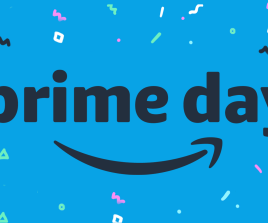
Aide moi s’il te plaît parquer sa n’a pas marché je suivit tous les inscription aide moi
Slt moi mon problème est que je n’arrive pas à installer les fichiers apk.j’ai réinitialisé le téléphone envain.sa écrit tjrs erreurs inconnus
Je n’ai pas réussi à télécharger les liens depuis ma tablette fire : le site https://redirect.viglink.com
étant incompréhensible avec toute la pub.
J’ai téléchargé les 4 fichiers sur mon ordinateurs avec ( firefox + bloqueur de pub )
puis copié sur ma tablette Fire
et Play Store fonctionne !
MERCI !!!
J’avais complètement abandonné la tablette au fond d’un tiroir (car appli Amazon très restreint)
J’ai effectué la procédure et c’est nickel ! J’ai une vraie tablette androïd
Encore merci pour cette astuce ?
Adressé a « Luna », le bouton répondre n’ayant pas l’air de marcher : La réponse est dans l’article.
Merci beaucoup et bravo, tout fonctionne à merveille sur la faire ?
Avant d’acheter en fin d’année une FIRE HD 8 à ce jour est il oui ou non possible de télécharger avec succès de fonctionnement sur cette dernière version ………..le PLAY STORE ?
Dans ce cas M. GAUTREAU merci de nous donner la version définitive de la dernière marche à suivre
Par avance je vous en remercie
je viens de le faire ce matin sur la FIRE de ma fille, en suivant ces instructions et ces logiciels, ils seront simplement à mettre à jour une fois installés.
Merci Pat de votre reponse. On est bien d’accord qu’il s’agit de la verson 2018 de la Fire HD 8 ?
Bien a vous .
Un grand merci, sur l’appstore de la FIRE, perfect viewer (la meilleure application pour lire des BD) est à 2,99€ alors qu’elle est gratuite sur le playstore de google.
Par ailleurs, aucun soucis d’installation chez moi.
Donc un grand merci pour ce partage.
Ça marche complètement !
Merci
Super ! Merci infiniment. Je me bagarre depuis le début avec Amazon qui envahit la tablette fire de pub… et bloque le téléchargement d’applications venant d’ailleurs. MERCI BEAUCOUP pour votre aide.
Merci beaucoup! Simple et rapide. ?
Je ne sais pas comment installé play store vous pourriez m’aidée
Merci, Super méthode et simple a faire
J’ai réussi mais hormis l’icône play store les applis n’apparaissent pas sur l’écran d’accueil, est ce normal ?
Même chose ici… Une solution?
Bonjour,
Pourriez-vous me préciser le modèle de votre tablette ? Il semble que la dernière Fire HD 8 soit récalcitrante à l’installation, ce qui pourrait expliquer votre problème.
Cordialement,
Johan
Même problème avec une nouvelle HD 8 (7ème génération) que j’ai reçue le 31 janvier 2018.
Pour les fichiers » Google Account Manager et Google Services Framework », l’application Documents indique « Erreur d’analyse – un pb est survenu lors de l’analyse du paquet ».
J’ai essayé plusieurs sources de téléchargement pour ces fichiers, mais c’est toujours le même message d’erreur.
Par ailleurs, pour quelle version d’androïd faut-il télécharger ces applis ?
Merci
En installant des versions plus anciennes du fichier cela fonctionne. Bon, il faut un peu de patience car on ne tombe pas du premier coup sur la bonne version :)
Idem …. :(
Message d’erreur permanent Services Google Play won’t run unless you update Google Plat services. En cliquant dessus, ça présente une page de connexion au Play Store et puis plus rien…
Bonsoir,
Dès que j’essaie de télécharger Google Services Framework et le Play Store, j’ai un bel « échec du téléchargement » qui apparaît. Pas de problème pour les deux autres fichiers en revanche.
Pourriez-vous m’aider
Merci beaucoup! ça marche nickel et pourtant je ne suis pas une pro
Bonsoir,
Je ne trouve pas le fichier « services Framework » dans la bonne version et de ce fait la zone « installer » reste grisée .
Bonjour ,
Merci pour ce tuto que j’ai suivi à la lettre pour la fire d’amazon et impeccable.
J’ai maintenant accès au play store !
Je suis parvenu à télécharger les 4 fichiers APK en suivant le lien indiqué sur le Tuto mais ensuite impossible de les installer sur ma Fire HD 8. Seul « ANNULER » est en surbrillance dans le dossier Download mais « INSTALLER » reste en grisé et je n’ai pas la main. Que faire ? Merci de m’indiquer le problème alors que j’ai bien activé au préalable au niveau des paramètres le bouton autorisant les applications de source inconnue.
Bonjour,
Pour résoudre ce problème, lancez l’installation du premier fichier APK. Quand vous arrivez sur l’écran avec la zone grisée, appuyez sur le bouton Power pour éteindre l’écran. Re-appuyez ensuite pour rallumer l’écran et déverrouillez la tablette. Vous devriez ensuite pouvoir utiliser le bouton « Installer ». N’hésitez pas à me tenir au courant de la suite.
Cordialement,
Johan
Bonjour
J’ai eu le même problème…..mais cette fois pas moyen de mettre en sur-brilliance « suivant »…..J’ai bien suivi vos instructions….y a t il une solution?
Je l’ai installer sur le Fire 7 de mon fils, ça fonctionne impeccablent. Bravo et Merci
Par contre les applications plantent souvent, c’est dommage… si quelqu’un aurait une solution pour corriger les plantages, merci !
Merci, fonctionne sur une amazon Fire 5, ma nièce est contente !
Pour info, le tuto est encore fonctionnel sur Kindle Fire 7 avec mise à jour Fire OS 5.3.2.0 ou 5.3.2.1
Merci ;-)
Bonjour
j’ai réussi la manip sur une 1ere tablette fire et ma fille en a eu une à son tour et impossible de refaire la manip, je télécharge es explorer mais qd j’ajoute le dossier est vide que faire?!!
merci pour votre réponse
je n’arrive pas a telecharer les fivhiers??
Merci pour ce tuto, cependant après vérification clash of clans est indiqué incompatible avec l’appareil. Seul moyen de forcer l’installation étant de récupérer une la dernière version apk de clash of clans. Le jeu ce lance, mais demande une MAJ de google play. Et là, la synchronisation à oublier. Donc oui le jeu ce lance bien, mais pas de sauvegarde de compte….. Une solution ? Merci
Merci